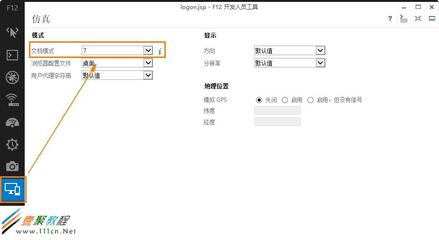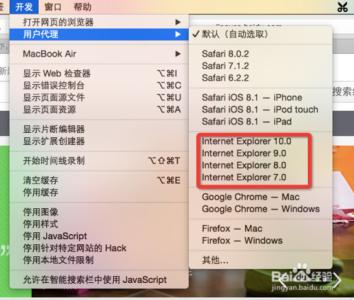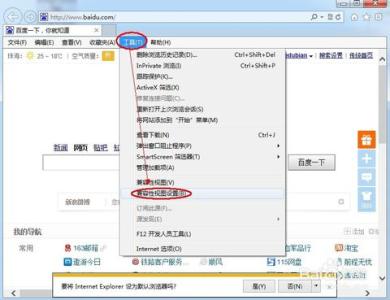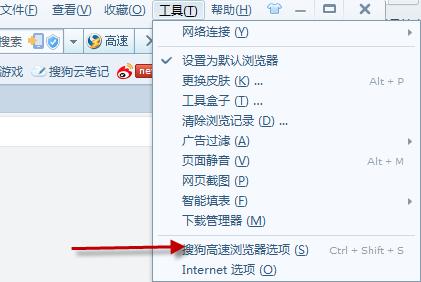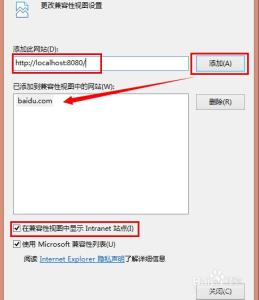新版qq5.5新功能怎么样?qq场景秀模式怎么设置,如何开启qq场景秀,近期腾讯更新了最新版本qq5.5版本下载面页,并增加了几个新的功能,新版qq的界面和以前有了很大的变化,要变换QQ5.5的QQ秀场景更加便捷了,还提供了多种风格和免费的形象更换,下面小编就简单演示一次供参考。
qq怎么设置场景秀模式――工具/原料电脑
场景秀
qq怎么设置场景秀模式――方法/步骤qq怎么设置场景秀模式 1、
首先我们打开新版QQ客户端软件,进行登录。
qq怎么设置场景秀模式 2、
任意打开一个好友,再版面的右上角点击【功能设置】接着【勾选启用场景秀模式】
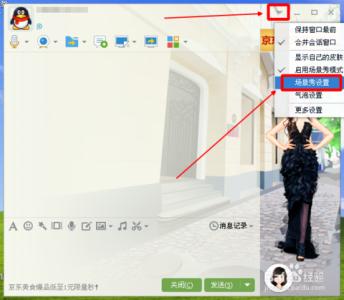
qq怎么设置场景秀模式 3、
从版面的形象右下方点击【我的形象】小图标
qq怎么设置场景秀模式_qq场景
qq怎么设置场景秀模式 4、
将鼠标移动到形象小图标上方,就会自动显示三个按钮,然后点击【更换形象】
qq怎么设置场景秀模式 5、
此时就会在版面的右边显示出不同的形象,点击【免费】挑选好形象后点击【保存】
qq怎么设置场景秀模式 6、
这样就可以看到自己的新形象了。
qq怎么设置场景秀模式_qq场景
qq怎么设置场景秀模式 7、
同时我们也可以设置场景秀的其他功能。
同样再版面右上方点击【设置】选择【场景秀设置】
qq怎么设置场景秀模式 8、
在弹出的版面选择【场景秀】再点击右边的【功能设置】
qq怎么设置场景秀模式 9、
在弹出的版面【勾选】相应的功能即可。
qq怎么设置场景秀模式_qq场景
qq怎么设置场景秀模式 10、
以上都设置好后,自己的新形象就会在好友的聊天窗口中显示了。
qq怎么设置场景秀模式――注意事项喜欢就给小编点个“赞”吧!
 爱华网
爱华网